Merlin Project: Gemeinsames Arbeiten an Projektdateien mit iCloud Drive im Team
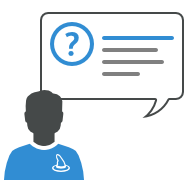
Sie planen Ihre Projekte mit Merlin Project? Normalerweise durchläuft Ihr Projekt von Anfang bis Ende verschiedene Phasen. Sie beginnen also mit der Initiierung, fahren mit der Definition und Planung des Projekts fort. Dann beginnen Sie mit der Ausführung, überwachen den Fortschritt und kontrollieren das Projekt bis zu seinem Abschluss.
In einer Einzelbenutzersituation kümmern Sie sich als Projektmanager mit Merlin Project um Dinge wie Umfang und Voraussetzungen. Sie definieren die erforderlichen Arbeitspakete, fügen Vorgänge hinzu, weisen Sie den verfügbaren Ressourcen zu, beantragen das Budget und verfolgen die erwarteten Kosten und den Zeitplan.

Wenn Sie mit der Planung fertig sind und die Durchführung startet, informieren Sie Ihr Team – vielleicht wöchentlich – über seine Aufgaben und aktualisieren dann den Fortschritt – täglich -, um die tatsächlich geleistete Arbeit zu erfassen. Einige Teammitglieder müssen – jede Woche oder jeden Monat – über den Projektstatus in Bezug auf den Arbeitsfortschritt oder das Budget berichten. Für alle diese Fälle finden Sie in Merlin Project vorkonfigurierte Ansichten, die Ihnen die Eingabe oder den Abruf von Informationen zu Ihren Projektdaten erleichtern.
Aber was, wenn Sie beschließen, die Projektdateien in Ihrem Team gemeinsam zu bearbeiten? Wie könnten Sie Ihre Arbeitsabläufe optimieren, sodass Ihr Team nicht darauf warten muss, dass Sie ihm seine Aufgaben zuweisen oder es Ihnen seinen Fortschritt mitteilen muss? Mit anderen Worten: Wie könnten Ihre Projektbeteiligten ihre Aufgaben überprüfen und ihre Fortschritte direkt im Projekt aktualisieren? Unsere patentierte Technologie MagicSync ist auf vielfältige Weise für den Mehrbenutzerbetrieb optimiert.
Dateiserver
Einige von Ihnen werden sich dafür entscheiden, die Projektdatei auf einem firmeneigenen Dateiserver abzulegen und über das SMB-Protokoll auf den enthaltenen Ordner zuzugreifen. Ein Dateiserver kann leicht mit Mac- oder iOS-Geräten verbunden werden, wie Apple hier und hier erklärt.
Sollen die Projektbeteiligten auch über ihre Fortschritte berichten, stellen Sie sicher, dass sie Lese- und Schreibrechte für den Ordner haben, in dem sich die Projektdateien befinden.
HINWEIS: Um aus der Ferne auf den SMB-Dateiserver Ihres Unternehmens zugreifen zu können, ist eine spezielle Konfiguration in der firmeneigenen Firewall erforderlich. Um diese Dateien zu bearbeiten, benötigen Sie eine Online-Verbindung zum SMB-Dateiserver.
Mit iCloud Drive
Eine noch einfachere Möglichkeit ist es, mit einer Projektdatei aus einem freigegebenen iCloud Drive-Ordner zu arbeiten.
Um Ordner in iCloud Drive auf Ihrem Mac freizugeben, benötigen Sie mindestens macOS Catalina 10.15.4. Um Ordner in iCloud Drive auf Ihrem iPhone oder iPad freizugeben, benötigen Sie iOS 13.4 oder iPadOS 13.4 oder neuer.
Hier ist der Arbeitsablauf auf einem Mac:
-
Die Projektdatei wird in einem Ordner in einem iCloud Drive gespeichert.
-
Dann wird die Ordner über iCloud Drive geteilt. D.h:
- Sie verwenden den Finder und wählen iCloud Drive aus der Seitenleiste aus.
- Wählen Sie den Ordner, den Sie teilen möchten.
- Klicken Sie auf Teilen und wählen Sie dann Ordner teilen.
- Wählen Sie, wie Sie die Einladung versenden möchten (Mail, Nachrichten, Link kopieren …)
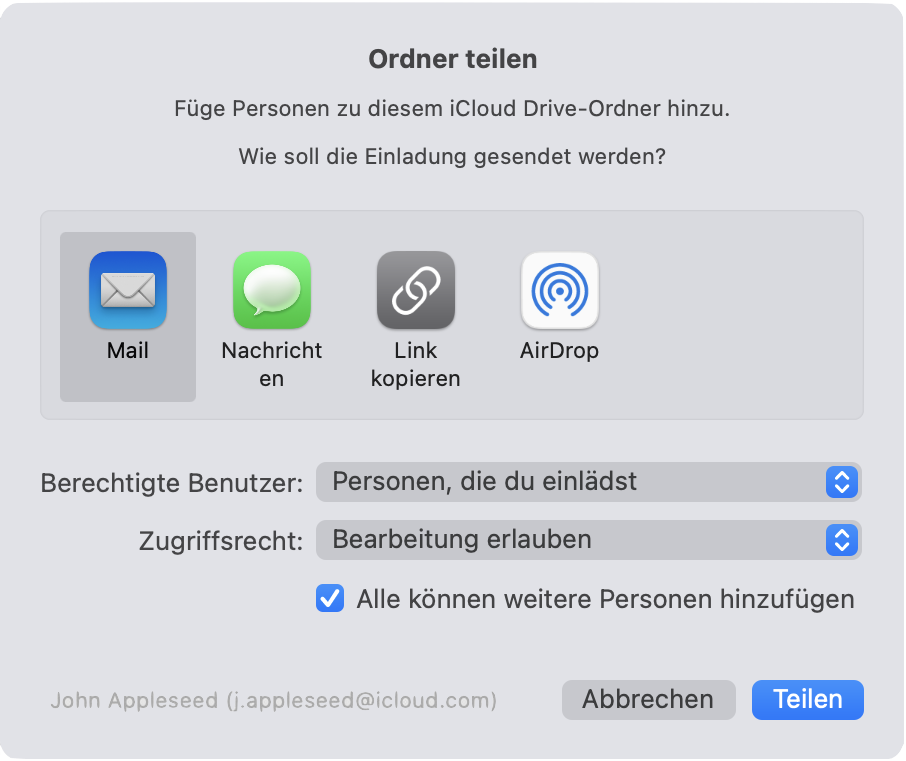
- Für mehr Sicherheit lassen Sie die Einstellung Berechtigte Benutzer auf Personen, die Du einlädst.
- Setzen Sie das Zugriffsrecht auf Bearbeitung erlauben
- Klicken Sie auf Teilen
- Senden Sie Ihre Einladung an die Personen, für die Sie den Ordner freigeben möchten (verwenden Sie deren Apple-IDs)
-
Wenn Ihr Team die Einladungen erhält, klicken sie darauf und der Ordner wird in deren iCloud Drive eingefügt.
-
Öffnen Sie die Datei zum ersten Mal aus dem freigegebenen Ordner.
-
Wählen Sie Eine neue Fensterkonfiguration erstellen
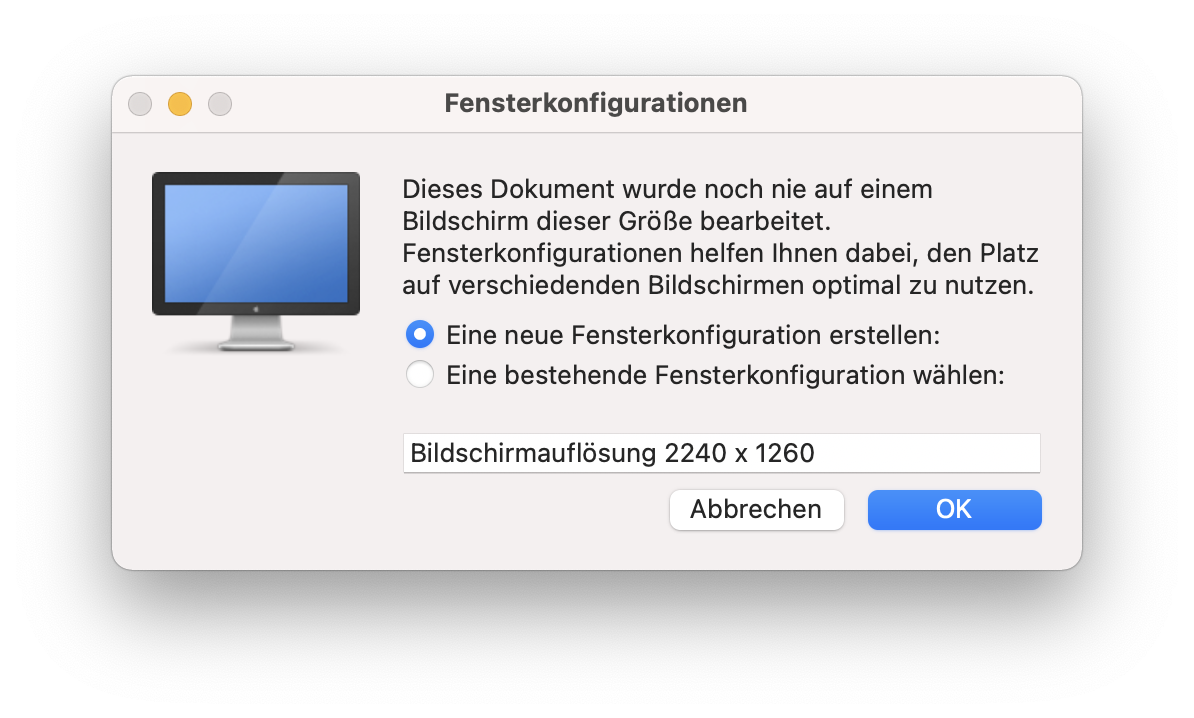
Von nun an können Sie und Ihr Team über den gemeinsamen iCloud Drive-Ordner gemeinsam an derselben Projektdatei arbeiten.
Während Sie also den Fortschritt überwachen …
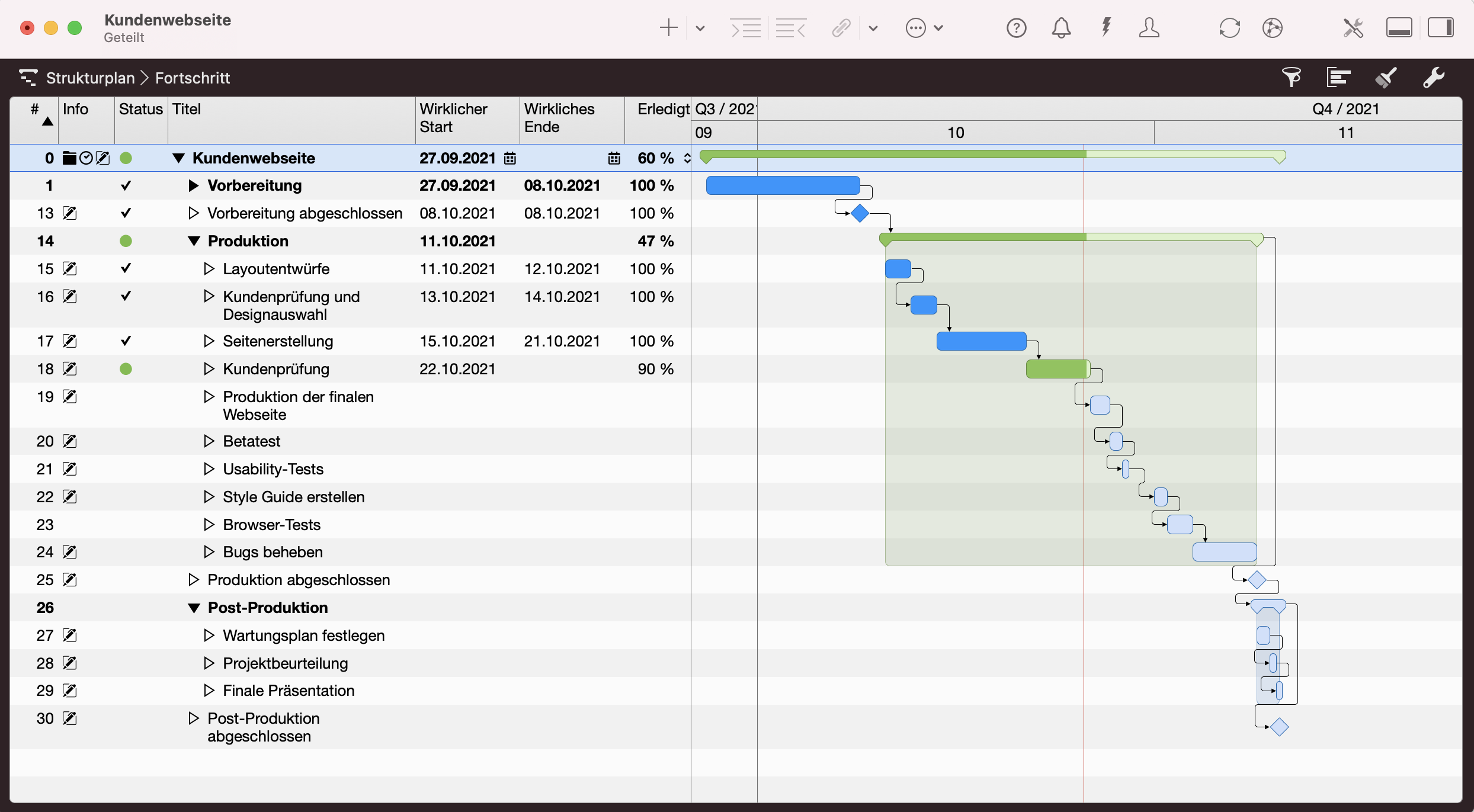
oder Berichte für Ihren Chef erstellen …
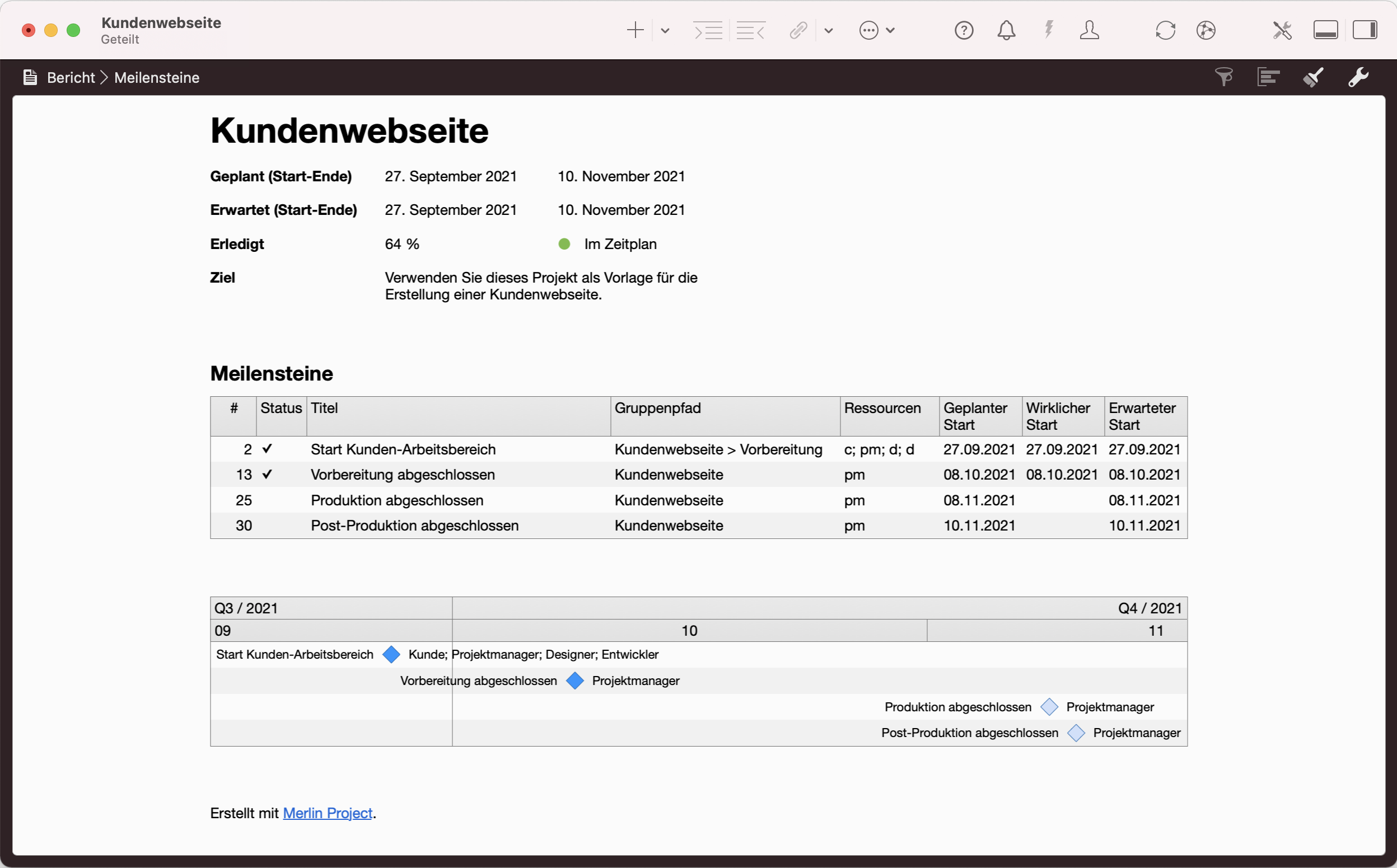
kann der Produktmanager in Ihrem Team die geplanten Aufgaben aufrufen
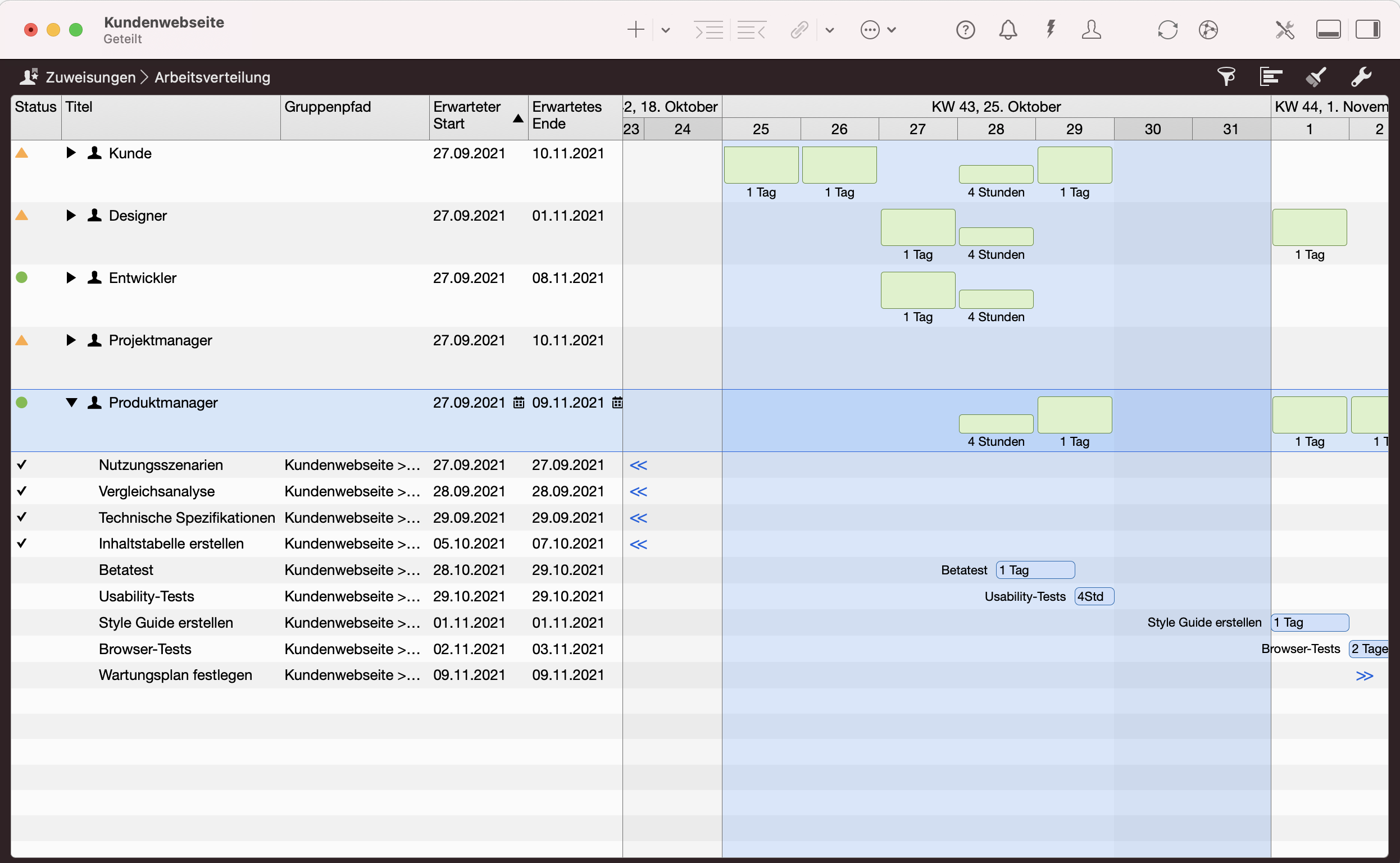
und über seine tatsächliche Arbeit berichten.
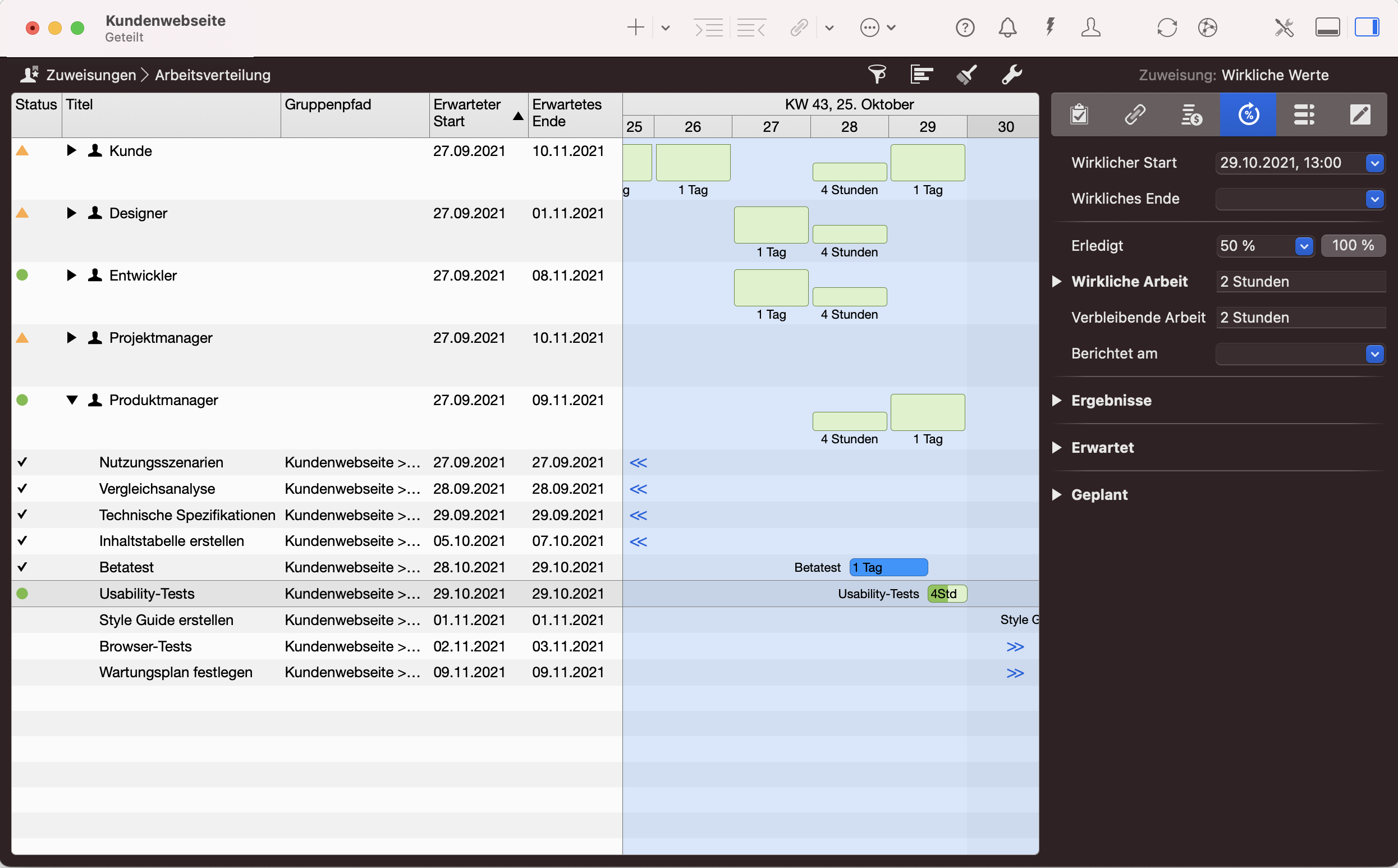
Merlin Project führt alle Änderungen von allen Nutzern, die die Datei gerade bearbeiten, zusammen, wenn sie gespeichert und durch die Synchronisierung in iCloud Drive an Ihr Gerät weitergeleitet werden. Sie müssen die Datei nicht mehr schließen, um die aktualisierten Werte Ihrer Kollegen zu sehen oder die Änderungen manuell zusammenzuführen.
Mit anderen Cloud Diensten
Merlin Project arbeitet mit vielen gängigen Cloud-Diensten zusammen. Verwenden Sie einen anderen Cloud-Dienst als iCloud Drive für die Zusammenarbeit mit Ihrem Team, wird dieser möglicherweise ebenfalls unterstützt. Eine vollständige Liste der Plattformen, mit denen wir Merlin Project auf Mac oder iOS getestet haben finden Sie hier.
Fazit
Mit Merlin Project können Sie als Einzelanwender mit Ihren Projektdateien arbeiten oder in einem Team an denselben Dateien zusammenarbeiten. Sollten Sie sich für die gemeinsame Nutzung der Dateien mit iCloud Drive entscheiden, ist unsere patentierte Technologie MagicSync auf vielfältige Weise für ein reibungsloses Mehrbenutzer-Erlebnis optimiert. Das bedeutet, dass Sie weniger Zeit mit der Verwaltung der Software verbringen und sich auf die Erledigung Ihrer Aufgaben im Projektmanagement konzentrieren können.

